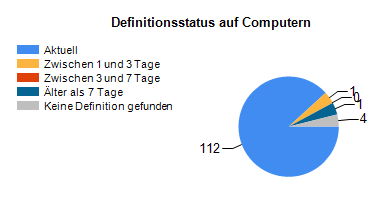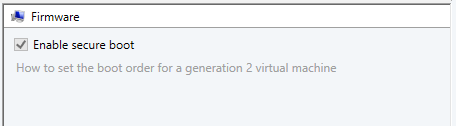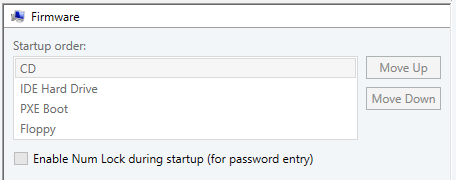Wieder ein paar Stunden sinnlos verbraten und wieder im VMM Debuglog gelandet weil das Produkt sonst keine vernünftigen Logs hat.
Szenario: VM (DPM in dem Fall), liegt auf Cluster, soll externe Disken auf einem Fileserver bekommen.
Also Fileserver in VMM registrieren, Share im VMM erzeugen (managed), am Cluster registrieren und das erste Mal ärgern weil man offenbar im VMM keine VHDX auf einem UNC Pfad eintragen kann.
Also im Cluster Admin eintragen. Wieder ärgern weil die Share Permission die VMM anlegt für ihn reicht aber nicht für Cluster Admin weil da der eintragende User auch Rechte haben muss.
Schaut man nach einiger Zeit auf die VM steht da plötzlich “unsupported cluster configuration” und die VM ist nicht mehr konfigurierbar über VMM. Horray. Fehlermeldung: Die VM verwendet Disken auf Shares die im Cluster nicht registriert sind.
Nachgeschaut. Stimmt. Share ist weg. Komplett (Config, nicht am Fileserver).
Stundenlange Suche, im Debuglog findet sich bei einem Refresh des Fileservers folgende Information:
WindowsFileStorageService.cs,439,Found 9 MSFT_SmbShare!,{00000000-0000-0000-0000-000000000000}
WindowsFileStorageService.cs,461,Skipping share name: ADMIN$ (C:\Windows). We filter out IPC$, ADMIN$ and drive letter share like C$, D$.
WindowsFileStorageService.cs,461,Skipping share name: C$ (C:\). We filter out IPC$, ADMIN$ and drive letter share like C$, D$.
WindowsFileStorageService.cs,461,Skipping share name: DPM$ (X:\Hyper-V\DPM). We filter out IPC$, ADMIN$ and drive letter share like C$, D$.
WindowsFileStorageService.cs,461,Skipping share name: HVData$ (X:\Hyper-V\HVData). We filter out IPC$, ADMIN$ and drive letter share like C$, D$.
WindowsFileStorageService.cs,461,Skipping share name: IPC$ (). We filter out IPC$, ADMIN$ and drive letter share like C$, D$
WindowsFileStorageService.cs,461,Skipping share name: print$ (C:\Windows\system32\spool\drivers). We filter out IPC$, ADMIN$ and drive letter share like C$, D$.
WindowsFileStorageService.cs,461,Skipping share name: Test$ (X:\Hyper-V\Test). We filter out IPC$, ADMIN$ and drive letter share like C$, D$.
WindowsFileStorageService.cs,461,Skipping share name: X$ (X:\). We filter out IPC$, ADMIN$ and drive letter share like C$, D$.
WindowsFileStorageService.cs,461,Skipping share name: Y$ (Y:\). We filter out IPC$, ADMIN$ and drive letter share like C$, D$.
Wir erkennen: VMM skipped (und löscht in weiterer Folge aus der VMM Config und damit von den Cluster wo das Share registriert war) nicht nur ADMIN$, IPC$ und Laufwerk$ sondern alles mit $ – dabei kann man in der VMM Console ganz locker und ohne jegliche Hinweise Shares mit $ erfolgreich anlagen!
Bravo! 🙂